Visualizzare le registrazioni e le trascrizioni delle chiamate
Nota
Le informazioni sulla disponibilità delle funzionalità è come segue.
| Dynamics 365 Contact Center: integrata | Dynamics 365 Contact Center: standalone | Dynamics 365 Customer Service |
|---|---|---|
| No | Sì | Sì |
Se il tuo amministratore ha abilitato l'opzione per visualizzare le registrazioni e le trascrizioni delle chiamate, al termine delle conversazioni tra agenti e clienti, sia i supervisori che gli agenti possono visualizzare le registrazioni e le trascrizioni di tali conversazioni, riprodurre le registrazioni e visualizzare l'analisi delle valutazioni e altre analisi relative alle conversazioni.
Nota
Molti paesi e stati dispongono di leggi e normative che si applicano alla registrazione delle chiamate sulla rete telefonica pubblica commutata (PSTN), vocali e Video e richiedono che gli utenti acconsentano prima alla registrazione delle loro comunicazioni. È tua responsabilità utilizzare le funzionalità di registrazione delle chiamate in conformità con la legge. Prima di utilizzare le funzionalità di registrazione delle chiamate, è necessario ottenere il consenso dalle parti delle comunicazioni registrate in modo conforme a tutte le leggi applicabili per ciascun partecipante.
Introduzione
In qualità di agente, puoi accedere alle registrazioni e alle trascrizioni delle chiamate completate accedendo alle conversazioni chiuse in uno dei seguenti modi:
- Se il selettore di moduli è disponibile, nella finestra della sessione, seleziona il pulsante a discesa per Conversazione attiva e seleziona Conversazione chiusa.
- Selezionare il nome del contatto, quindi nella sezione Sequenza temporale, passa il puntatore del mouse sulla conversazione chiusa che desideri visualizzare, quindi seleziona l'icona Apri record.
Nota
Gli utenti con il ruolo Amministratore di sistema possono accedere alle conversazioni gestite da altri agenti.
Controlli delle registrazioni e trascrizioni delle chiamate
La scheda Dettagli di Conversazione - Modulo conversazione visualizza i dettagli della registrazione della chiamata.
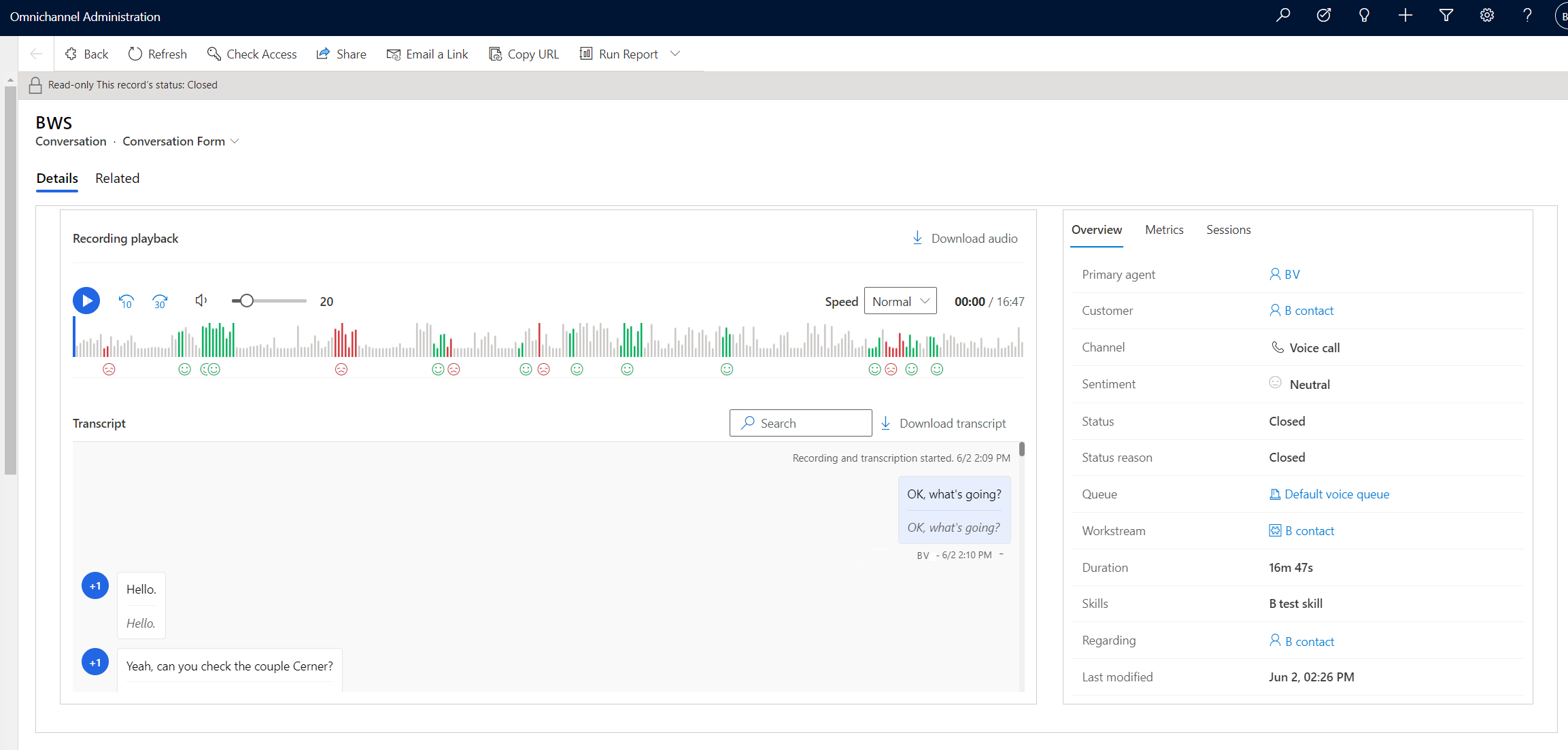
Riproduzione registrazione
- Riproduci: seleziona il pulsante per ascoltare l'audio della conversazione.
- Riavvolgimento rapido o Avanzamento rapido: seleziona i pulsanti per riavvolgere con incrementi di 10 secondi o avanzare rapidamente con incrementi di 30 secondi.
- Volume: sposta il dispositivo di scorrimento per regolare il volume al livello desiderato.
- Scarica audio: scarica un file audio .mp4 della conversazione completa.
- Velocità: dal menu a discesa seleziona la velocità di riproduzione della conversazione, se più lenta o più veloce. Normale è l'impostazione predefinita ed è la velocità con cui è stata registrata la conversazione.
- Barra di scorrimento conversazione: sposta la barra di scorrimento in un punto qualsiasi della conversazione o ascoltala dall'inizio alla fine. Quando selezioni una posizione nella visualizzazione della registrazione, anche la trascrizione si sposta nello stesso punto della conversazione.
- Valutazione: i colori e gli emoji ti aiutano ad analizzare rapidamente la valutazione della conversazione. Il verde indica un sentimento positivo, il rosso indica un sentimento negativo e il grigio indica un sentimento neutro.
Trascrizione
Ricerca: inserisci le parole chiave nel campo di ricerca per individuare le sezioni di conversazione desiderate.
Scarica trascrizione: apri un file HTML della trascrizione della conversazione nel browser.
Nota
Le immagini in linea e il rendering dei video non sono supportati nelle trascrizioni scaricate.
La sezione Panoramica del Modulo conversazione visualizza i seguenti dettagli:
- Agente primario: il nome dell'agente che ha effettuato la chiamata.
- Cliente: il nome del cliente con cui era la chiamata.
- Canale: il tipo di comunicazione effettuata.
- Valutazione: la valutazione media della chiamata.
- Stato: lo stato della comunicazione.
- Motivo stato: il motivo dello stato della chiamata.
- Coda: la coda in cui è stata effettuata la chiamata.
- Flusso di lavoro: il flusso di lavoro in cui è stata effettuata la chiamata.
- Durata: il tempo totale della chiamata, dall'inizio alla fine.
- Competenze: l'elenco delle competenze dell'agente.
- Tema: il collegamento al record del cliente.
- Ultima modifica: data e ora dell'ultima modifica della chiamata.
La scheda Metrica del Modulo conversazione visualizza i seguenti dettagli:
- Velocità di conversazione: la velocità con cui i partecipanti hanno conversato durante la chiamata.
- Rapporto tra ascolto e conversazione: il rapporto tra quanto tempo l'agente ha parlato e quanto tempo ha ascoltato il cliente.
- Pausa media: il tempo medio in cui la conversazione è stata sospesa.
- Monologo più lungo del cliente: il periodo di tempo più lungo in cui il cliente ha parlato durante la conversazione.
- Cambi per conversazione: il numero di volte in cui la conversazione è passata dall'agente al cliente e viceversa.
La scheda Sessioni mostra i dettagli sul numero di chiamate vocali tra l'agente e il cliente e la durata, la data e l'ora della conversazione.
Informazioni correlate
Esperienza dell'agente di chiamate vocali e dashboard dell'agente
Chiamare un cliente
Visualizzare e comprendere la pagina di riepilogo delle chiamate nell'app Hub delle vendite